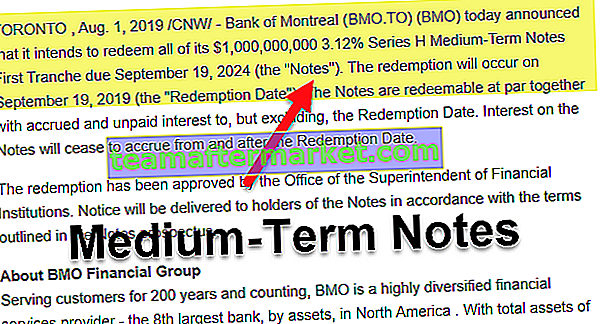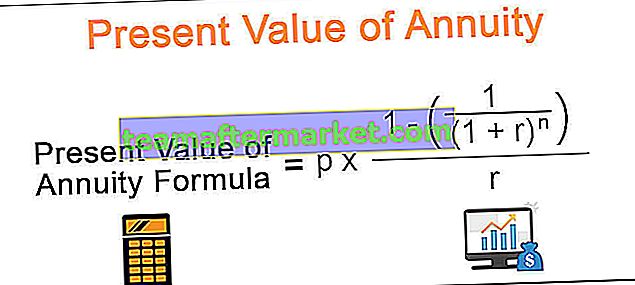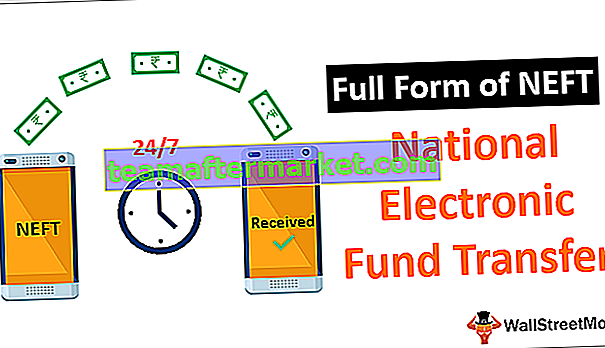Excel Lebih besar dari atau sama dengan adalah operator yang merupakan operator perbandingan di excel, operator ini digunakan dalam dua nilai atau sel yang berbeda atau serupa, simbol untuk operator ini adalah sebagai berikut> = simbol pertama untuk lebih besar dari dan yang kedua simbol untuk sama dengan, fungsi ini mengembalikan nilai benar jika nilai pertama lebih besar dari atau sama dengan nilai kedua dan mengembalikan nilai salah jika nilai pertama lebih kecil dari nilai kedua.
Lebih dari atau Sama dengan (> =) di Excel
Jika Anda menguji angka di excel dan Anda tidak mengetahui cara mengekspresikan operator logika seperti lebih besar dari (>), lebih besar dari sama dengan (> =), maka artikel ini akan membahas analisis rinci tentang cara menggunakan simbol operator logika unggul ini.
Tanda sama dengan (=) adalah simbol operator matematika yang umum digunakan di excel. Untuk hampir semua rumus kita menggunakan tanda sama dengan (=). Jika ada perhitungan yang diperlukan, kami menggunakan simbol plus (+), minus (-), perkalian (*), dan pembagian (/) juga di dalam rumus.
Namun, ada kumpulan operator logika lain yang berguna seperti lebih besar dari dan lebih besar atau sama dengan simbol operator. Meskipun ada banyak operator logika dalam artikel ini, kami akan berkonsentrasi hanya pada lebih besar dari (>) dan lebih besar dari atau sama dengan (> =)
Bagaimana cara menggunakan Greater Than (>) & Greater Than atau Equal to (> =)?
Sekarang kita akan melihat bagaimana menggunakan operator logika excel ini.
Anda dapat mendownload Template Greater Than atau Equal to Excel ini di sini - Template Greater Than atau Equal to ExcelAsumsikan kita memiliki nilai numerik dari sel A1 hingga A5.

Sekarang saya ingin menguji angka-angka ini apakah lebih besar dari nilai 50.
Mari kita buka tes dengan tanda sama dengan terlebih dahulu.

Sekarang pilih sel pengujian.

Sekarang tesnya adalah apakah sel yang dipilih lebih besar dari 50 atau tidak. Jadi sebutkan simbol operator lebih besar dari (>) dan terapkan logika sebagai 50.

Ok, ini tes sederhana yang kita lakukan, sekarang tekan tombol enter untuk menutup rumus. Salin dan tempel ke sel yang tersisa.

Semua sel berwarna kuning memiliki nilai lebih dari 50, jadi kami mendapatkan hasil rumus sebagai BENAR. Namun di sel A4 meski nilainya 50, hasilnya SALAH. Alasannya adalah karena simbol operator, yang kami sebutkan hanya lebih besar dari (>). Untuk memasukkan 50 juga dalam kisaran ini, kita perlu menyediakan rumus yang lebih besar dari (> =).

Sekarang lihat hasilnya di sel B4, kita mendapatkan hasil yang BENAR. Ini adalah ide dasar simbol operator di excel.
Pada bagian selanjutnya, kita akan melihat bagaimana menggunakan simbol operator lebih besar dari dan excel lebih besar dari atau sama dengan (> =) dalam rumus lain.
Lebih Dari & Excel Lebih Besar Dari atau Sama dengan (> =) di Rumus Lain
Contoh # 1 - Excel Lebih Besar dari atau sama dengan (> =) Dengan Kondisi IF
Dengan bantuan simbol operator logika ini, kita sebenarnya dapat menggambar begitu banyak informasi yang berguna. Operator logika dengan kondisi IF excel adalah kombinasi terbaik yang pernah ada di excel. Untuk contoh lihat contoh di bawah ini.

Dari data diatas jika nilai penjualan lebih dari 6500 maka kita perlu menghitung jumlah insentif 10% atau jumlah insentif 0%.
Langkah 1: Buka kondisi IF terlebih dahulu.

Langkah 2: Sekarang terapkan tes logika. yaitu B2> 6500.

Langkah 3: Jika tes logisnya BENAR maka kita memerlukan kalkulasi sebagai insentif B2 * 10%.

Langkah 4: Jika tes logisnya SALAH maka kita membutuhkan perhitungannya sebagai 0.

Langkah 5: Sekarang seret dan lepas rumus ke sel lain.

Karena nilai di sel B5, B11, B12, dan B13 lebih besar dari 6500, kami mendapatkan penghitungan insentif di sel masing-masing.
Contoh # 2 - Excel Lebih Besar dari atau sama dengan (> =) Dengan Kondisi COUNTIF
Kita telah melihat kombinasi IF dengan simbol lebih besar dari (>). Kita juga dapat menggunakan simbol operator ini dengan COUNTIF di excel. Asumsikan di bawah ini adalah kumpulan data yang kita miliki.

Dari data di atas, saya ingin menghitung berapa invoice yang dikirim pada atau setelah 14 Maret 2019.
Jika Anda mengucapkannya pada atau setelah 14 Maret 2019, ini tidak lain adalah> = 14-03-2019. Mari terapkan fungsi COUNTIF sekarang.

Sekarang pilih rentang sebagai kolom tanggal.

Sekarang kriterianya adalah> = 14-03-2019. Karena kita tidak memiliki referensi sel untuk tanggal di sini, kita perlu menyediakan tanggal dengan fungsi excel DATE. Sebelum itu, kita perlu menyediakan> = dalam tanda kutip ganda.

Sekarang dengan tanda ampersand (&) berikan DATE dengan fungsi DATE.

Sekarang tutup rumus dan tekan tombol enter.

Jadi, total 7 faktur dibuat pada atau setelah 14 Maret 2019.
Contoh # 3 - Excel Lebih Besar dari atau sama dengan (> =) Dengan Kondisi SUMIF
Kita juga bisa menggunakan> = operator sing dengan kondisi SUMIF excel. Asumsikan di bawah ini adalah data yang sedang kami kerjakan.

Dengan data ini, kita perlu menjumlahkan kolom penjualan jika nilainya> = 20. Terapkan fungsi SUMIF ke nilai SUM.
Buka fungsi SUMIF terlebih dahulu.

Pilih rentang sebagai kolom Penjualan .

Sekarang sebutkan kriteria sebagai “> =” & 20.

Sekarang pilih kisaran jumlah sebagai kolom Penjualan saja.

Jadi total nilai kolom penjualan> = 20 adalah 132.
Hal-hal untuk diingat
- Dalam kondisi IF Anda perlu menyediakan operator logika dengan tanda kutip ganda.
- Dalam kondisi COUNTIF, SUMIF, dan IFS, kita perlu menyediakan operator logika dengan tanda kutip ganda.
- Hasil dari operator logika selalu TRUE atau FALSE.